Win10打开文件历史记录的方法
时间:2023-10-11 17:18:04作者:极光下载站人气:291
大家在使用win10电脑的过程中,会根据自己的需求进行创建多种文件,我们可以将其中的一些重要文件添加到排除项文件夹的页面中进行存放,在win10中提供一个文件历史记录功能,该功能相当于将文档存放到一个移动硬盘中进行文件备份处理,因此该功能是十分实用的,当你需要进行添加文件夹到文件历史记录的窗口中时,那么就需要将文件历史记录功能开启即可,直接进入到win10的控制面板中将其开启即可,下方是关于如何使用win10开启文件历史记录的具体操作方法,如果你需要的情况下可以看看方法教程,希望对大家有所帮助。
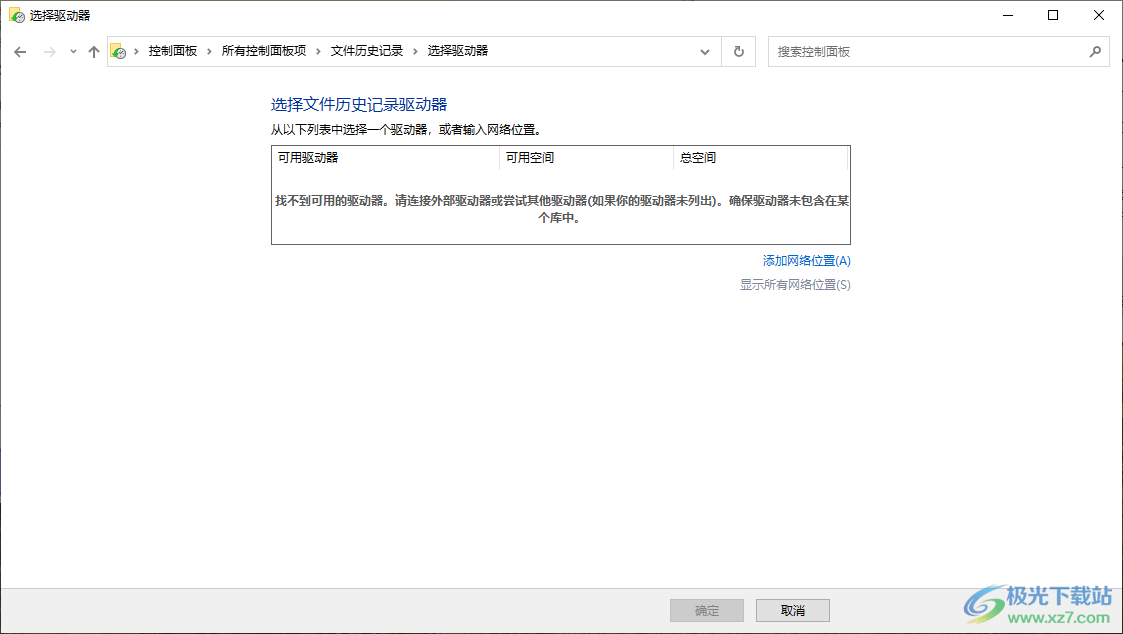
方法步骤
1.首先我们需要在开始菜单的窗口中输入控制面板进行搜索该功能,点击搜索出来的控制面板进入即可。
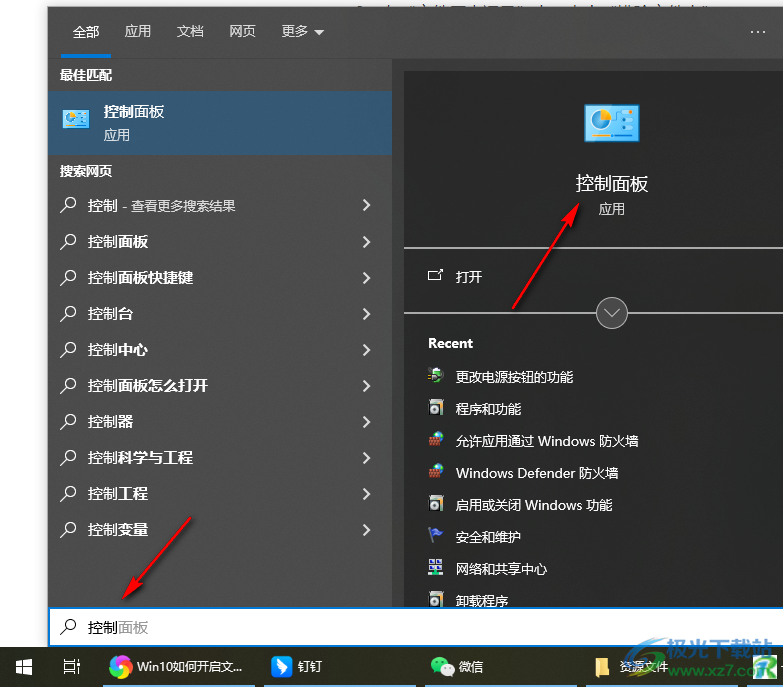
2.进入到页面中之后,直接将查看方式更改成【大图标】。
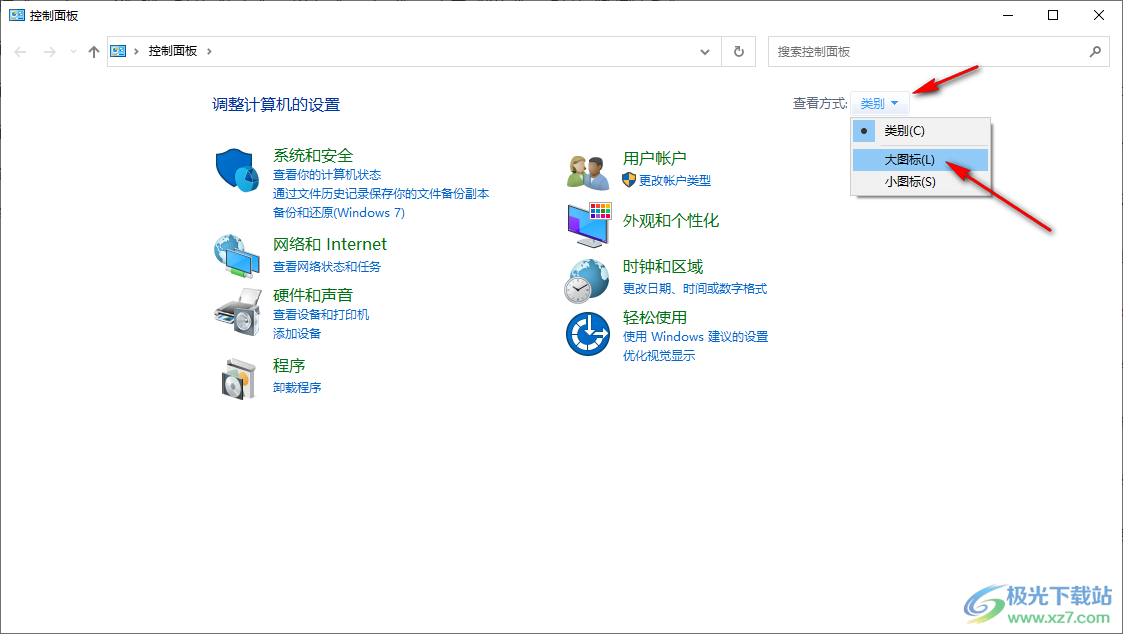
3.随后在页面上就会显示出很多的功能选项,将其中的【文件历史记录】选项进行鼠标左键点击进入。
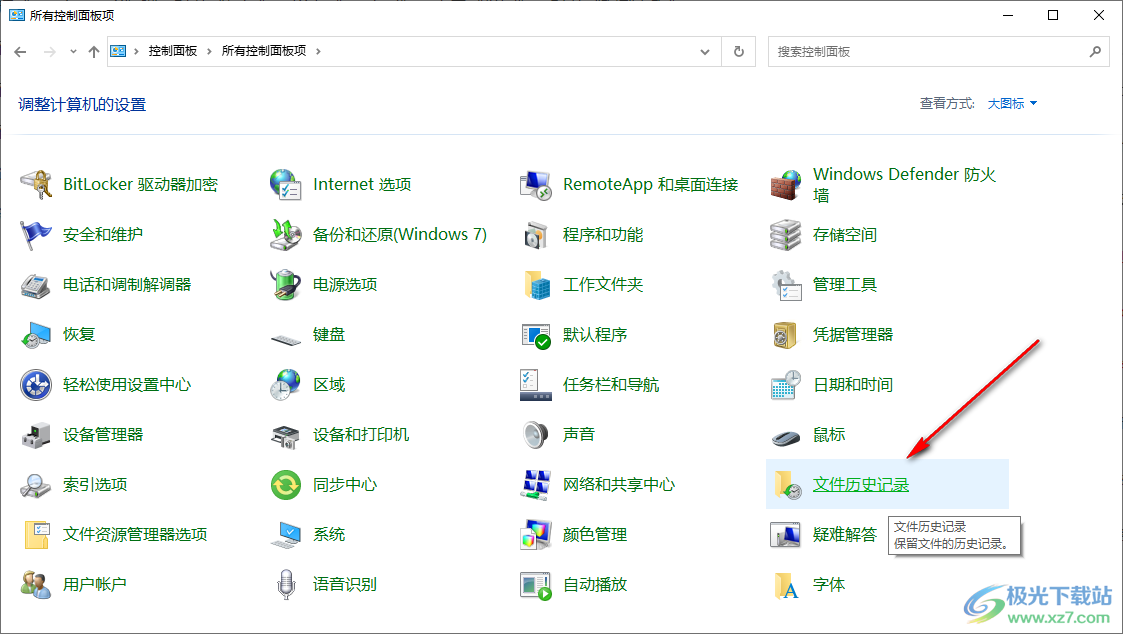
4.进入到页面中之后,在页面上如果出现要选择驱动器的提示,那么点击【选择一个网络位置】进入。
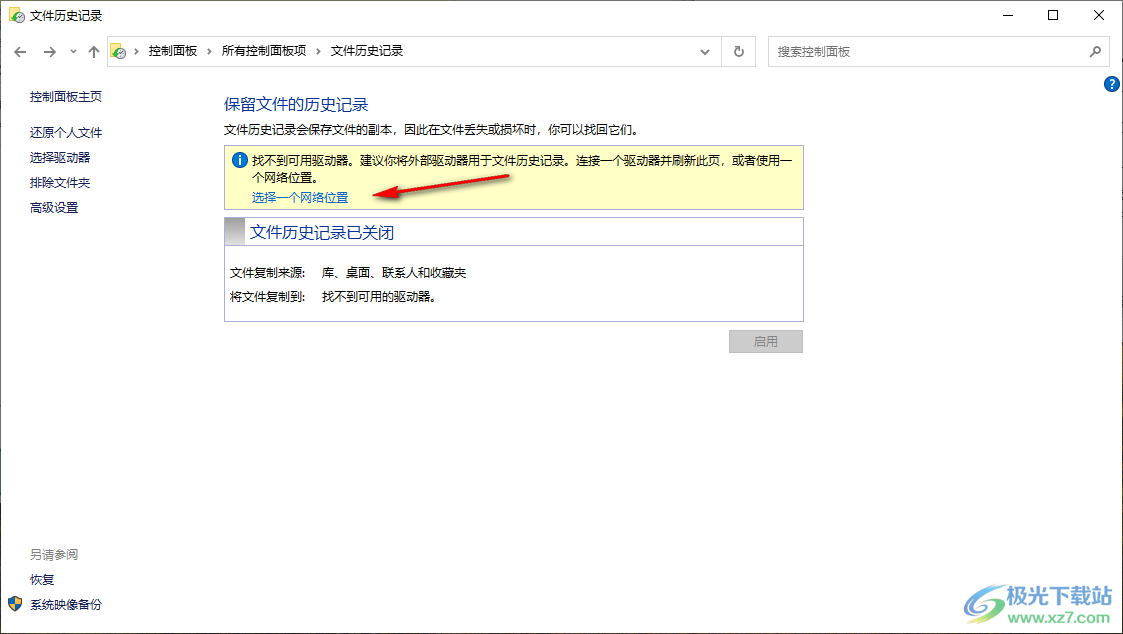
5.随后,在打开的窗口中,我们可以点击【添加网络位置】按钮进入。
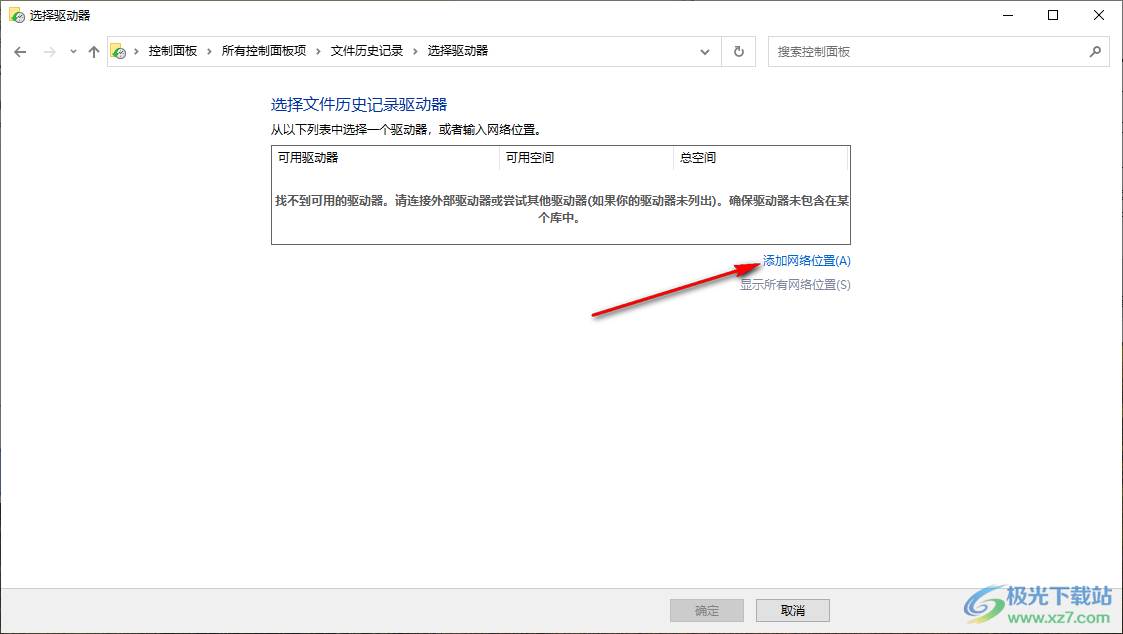
6.在打开的文件夹窗口中,可以在打开的窗口中进行选择驱动器,如果不能选择,那么就点击提示内容进入进行相应的操作即可,完成之后点击确定按钮保存设置。
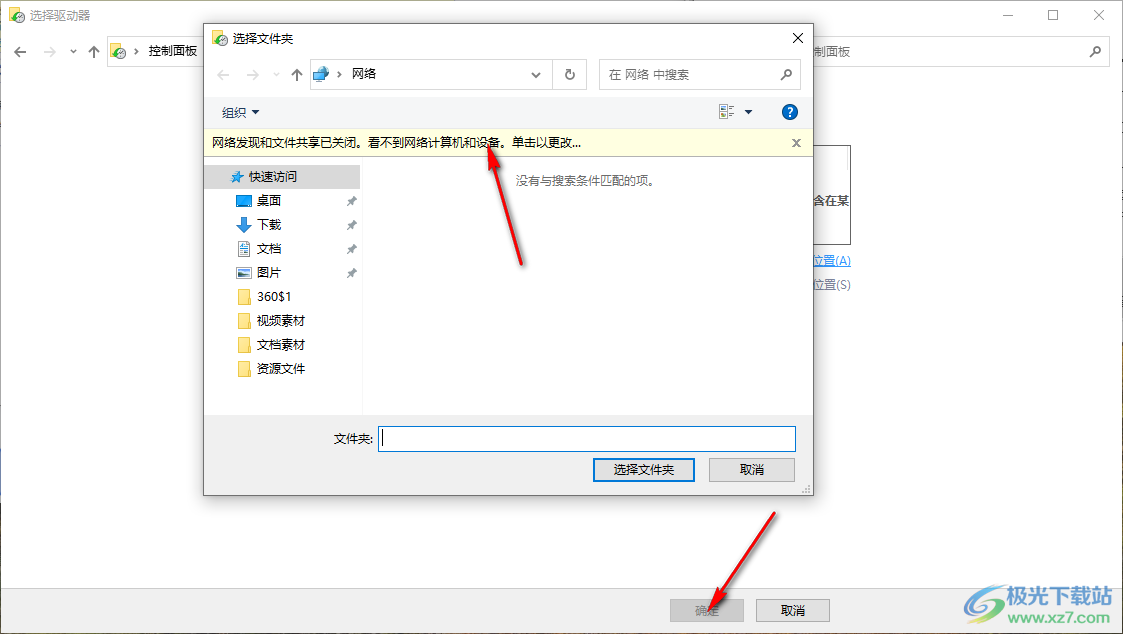
以上就是关于如何使用win10启用文件历史记录的具体操作方法,在文件历史即可的窗口中还可以进行排除项文件夹的添加,以及选择驱动器或者是还原个人文件等操作,根据自己的需求来操作即可,感兴趣的话可以操作试试。

大小:4.00 GB版本:64位单语言版环境:Win10
- 进入下载
相关推荐
热门阅览
- 1百度网盘分享密码暴力破解方法,怎么破解百度网盘加密链接
- 2keyshot6破解安装步骤-keyshot6破解安装教程
- 3apktool手机版使用教程-apktool使用方法
- 4mac版steam怎么设置中文 steam mac版设置中文教程
- 5抖音推荐怎么设置页面?抖音推荐界面重新设置教程
- 6电脑怎么开启VT 如何开启VT的详细教程!
- 7掌上英雄联盟怎么注销账号?掌上英雄联盟怎么退出登录
- 8rar文件怎么打开?如何打开rar格式文件
- 9掌上wegame怎么查别人战绩?掌上wegame怎么看别人英雄联盟战绩
- 10qq邮箱格式怎么写?qq邮箱格式是什么样的以及注册英文邮箱的方法
- 11怎么安装会声会影x7?会声会影x7安装教程
- 12Word文档中轻松实现两行对齐?word文档两行文字怎么对齐?
网友评论